Êtes-vous fatigué des factures de téléphone élevées? Avez-vous fini de payer pour l'utilisation excessive des données mobiles ? Eh bien, vous êtes au bon endroit! Aujourd'hui, vous fournissiez les meilleurs conseils pour enregistrer vos données sans Wi-Fi, que vous soyez un Android ou un utilisateur iOS!
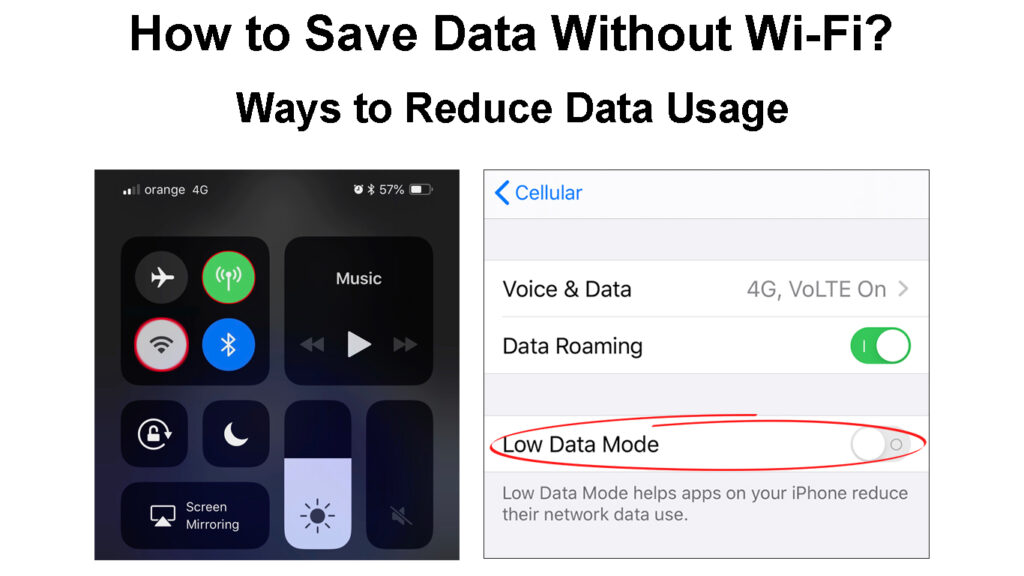
Réduire l'utilisation des données sur les appareils Android
L'étape la plus importante pour enregistrer vos données consiste à analyser votre utilisation des données . En sachant quelles applications et services utilisent la plupart des données au fil du temps, vous saurez sur quoi vous concentrer lorsqu'il s'agit de sauvegarder Internet.
Vous devez accéder aux paramètres sur votre appareil Android et choisir Internet réseau. Ensuite, vous devrez cliquer sur Internet. Vous devriez trouver votre opérateur et appuyez sur Paramètres. Dans cette section, vous verrez votre utilisation totale des données. Dans le menu d'utilisation des données de l'application, vous pouvez vérifier la quantité de données que chaque application a utilisée. Vous pouvez même choisir une période pour une évaluation plus détaillée.
Comment vérifier l'utilisation des données sur les iPhones et les téléphones Android
Quoi de plus, les utilisateurs d'Android ont plusieurs façons de réduire et de contrôler leur utilisation totale des données. Ils peuvent définir des avertissements de données après la consommation d'une certaine quantité de données, ainsi que de faire en sorte que leurs appareils désactivent automatiquement les données mobiles une fois la limite dépassée.
1. Tourner la fonction d'alerte des données définies sur
Comme son nom l'indique, la fonction d'alerte de données vous permettra de savoir lorsque vous avez atteint une certaine limite d'utilisation. Vous pouvez le configurer en allant sur Internet en réseau et en choisissant Internet. Lorsque vous trouvez votre opérateur, vous devez appuyer sur les paramètres et accéder à la limite d'avertissement des données.
Une fois que vous allumez l'avertissement de données SET, vous pouvez appuyer dessus pour configurer la fonctionnalité. Vous pourrez définir un nombre qui sera votre limite d'utilisation ainsi que de basculer entre les mégaoctets et les gigaoctets en enregistrant sur la flèche vers le bas. Vous devez ensuite appliquer les modifications et quitter les paramètres.
Définition d'une limite d'avertissement de données sur un téléphone Samsung
2. Éteindre automatiquement les données mobiles
Si l'avertissement ne suffit pas, vous pouvez également définir votre téléphone pour désactiver automatiquement l'utilisation des données mobiles une fois qu'une certaine limite est atteinte. Après avoir navigué vers les paramètres de vos opérateurs, vous devriez passer à la limite d'avertissement des données. Là, vous pouvez définir la limite de données exacte. Lorsque votre téléphone atteint cette limite, les données mobiles s'éteindront automatiquement.
3. Éteindre automatiquement
Un autre excellent moyen de sauvegarder vos données est de désactiver la fonction de synchronisation automatique sur votre téléphone. Cela vous donne la possibilité de synchroniser toutes les applications manuellement et selon vos conditions. Vous ne pouvez ensuite synchroniser vos applications que lorsque vous êtes connecté à un réseau Wi-Fi. Vous trouverez les paramètres de synchronisation dans la section Comptes.
Vous devez garder à l'esprit que le fait de ne pas synchroniser vos applications entraînera une perte de progression si quelque chose perturbe sa fonction ou si vous changez votre téléphone. Ainsi, vous devrez synchroniser régulièrement toutes les applications manuellement.
Désactivation / activer la fonction de synchronisation automatique sur un téléphone Samsung
4. Tirer le meilleur parti de la fonction d'économie de données
La version du logiciel Android 7.0 est venue avec la fonction d'économie de données spéciale. Cette fonctionnalité est en fait un mode spécial qui vous permettra d'enregistrer des données en modifiant le fonctionnement de vos applications. Lorsqu'ils sont allumés, vos services et applications recevront des données de fond en utilisant uniquement le Wi-Fi . La fonctionnalité a été mise à niveau sur la mise à jour Android 8.0.
Vous allumerez ce mode en naviguant vers les paramètres et en choisissant Internet réseau. Ensuite, vous devriez aller dans l'économiseur de données. Dans cette section, vous pourrez activer et désactiver le mode. Vous verrez l'icône de l'économiseur de données apparaître sur votre barre d'état à chaque fois que la fonctionnalité est activée.
La fonction d'économiseur de données vous permet de contrôler pleinement les applications et services qui utilisent des données mobiles et Wi-Fi . Par conséquent, vous pourrez choisir quelles applications peuvent utiliser les données mobiles même lorsque le mode est allumé. Vous pouvez accéder aux données et appuyer sur des données sans restriction pour choisir les applications qui peuvent utiliser les données mobiles lorsque la fonction est activée.
Comment activer / désactiver l'économiseur de données sur un téléphone Samsung
Enregistrement des données sur les appareils iOS
Apple travaille dur pour restreindre l'utilisation des données mobiles en général pour tous les utilisateurs. C'est pourquoi les dernières mises à jour présentent de nombreuses options d'économie de données qui sont assez faciles d'accès.
De plus, l'iPhone ne permettra pas à la sauvegarde iCloud de commencer à moins que vous ne connectez à un réseau Wi-Fi et que votre téléphone soit connecté à l'alimentation. Par conséquent, vous n'aurez pas à passer à la sauvegarde manuelle car votre appareil n'utilisera aucune donnée mobile lors de l'exécution d'une sauvegarde.
Meilleures façons de réduire l'utilisation des données cellulaires de l'iPhone
1. Analyse de la quantité de données mobiles que chaque application utilise
L'analyse de la quantité de données mobiles que chaque application sur votre iPhone utilise est extrêmement facile sur les dernières versions iOS. Vous devez simplement accéder aux paramètres et appuyer sur des données mobiles / cellulaires. Là, vous verrez une liste de toutes les applications qui utilisent les données mobiles commandées par l'utilisation. Vous pourrez également vérifier la quantité de données utilisées à partir du moment où vous avez acheté votre iPhone.
Vous pouvez réinitialiser les statistiques actuelles et démarrer une nouvelle période. De cette façon, vous pourrez suivre les modifications que vous avez apportées à votre utilisation des données. Pour ce faire, vous devez faire défiler le chemin vers le bas et cliquer sur l'option de réinitialisation des statistiques.

La façon la plus simple de réduire la quantité de données que vous avez utilisée est de se concentrer sur les applications qui nécessitent plus de données. Dans la plupart des cas, il s'agit de streaming d'applications et de services musicaux. De plus, les jeux peuvent également utiliser des tonnes de données en peu de temps. Ainsi, vous devez essayer de les utiliser uniquement lorsque vous êtes connecté à un réseau Wi-Fi.
2. Éteindre l'accès des données mobiles à des applications spécifiques
Lorsque vous êtes dans la section des données mobiles, vous pouvez appuyer sur n'importe quelle application à partir de la liste pour accéder aux paramètres de données de cette application. Dans cette section, vous pouvez désactiver l'utilisation des données mobiles pour chaque application sur laquelle vous avez cliqué.
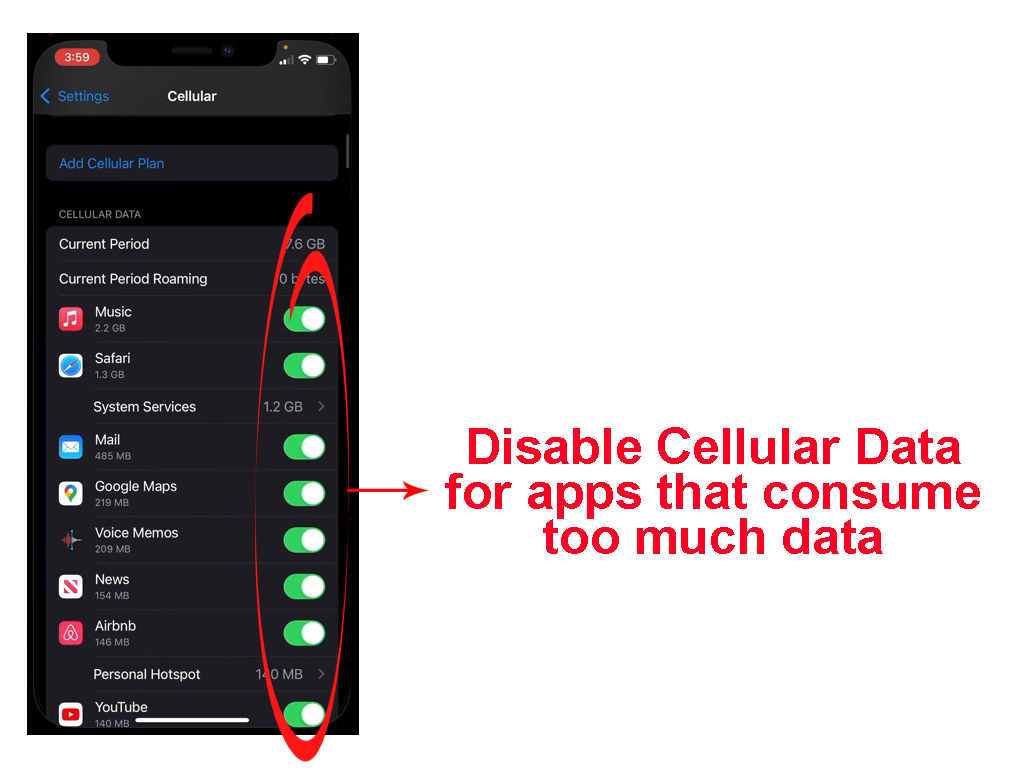
Une autre façon de désactiver l'utilisation des données mobiles pour l'application spécifique consiste à accéder aux paramètres de votre téléphone. Ensuite, vous devez faire défiler vers le bas jusqu'à ce que vous voyiez une liste de chaque application que vous avez téléchargée sur l'appareil.
Lorsque vous cliquez sur chaque application, vous pourrez activer ou désactiver l'option de données mobiles. Lorsque la fonctionnalité est désactivée, l'application n'utilisera pas les données mobiles lorsque vous l'ouvrez et ne travaillera que sur le Wi-Fi.
3. Allumer le mode de données faible sur
Votre iPhone peut également s'exécuter sur le mode de données bas . Ce mode vous aide à réduire votre utilisation. Lorsqu'il est allumé, les mises à jour automatiques et les tâches d'arrière-plan seront interrompues. De plus, la qualité de une partie du contenu en streaming peut être réduite.
Vous devez accéder aux paramètres et choisir des données mobiles. Ensuite, vous devez vous rendre aux options de données mobiles pour activer ou désactiver le mode de données faible.
Activer le mode de données faible sur un iPhone
Autres conseils pour enregistrer les données sans Wi-Fi
Il est assez facile d'enregistrer des données sur votre téléphone de nos jours. Les fabricants d'appareils populaires sortent de toutes sortes de fonctionnalités qui peuvent vous aider à économiser sur votre consommation de données. Après avoir exploré ces fonctionnalités, vous voudrez peut-être prendre quelques étapes supplémentaires qui vous aideront à restreindre encore plus votre utilisation des données!
1. Utilisation des applications hors ligne
Le streaming devient de plus en plus populaire pendant que le téléchargement prend un siège arrière. Cependant, si vous souhaitez enregistrer des données, le streaming n'est peut-être pas la meilleure idée.
Au lieu de cela, vous pouvez essayer de télécharger des fichiers, des vidéos et de la musique plus grands pendant que vous êtes connecté à un réseau Wi-Fi. Ensuite, une fois que vous êtes sur vos données mobiles, vous pouvez simplement lire les fichiers que vous avez téléchargés sans avoir besoin d'une connexion Internet .
De plus, vous pouvez opter pour des cartes hors ligne au lieu de l'option en ligne. De nombreuses applications, y compris les Maps Google les mieux notées, vous donnent la possibilité de télécharger une certaine quantité de données dans les cartes que vous pouvez utiliser lorsque vous n'êtes pas en ligne.
2. Remplacer les mises à jour
Garder vos applications à jour est le meilleur moyen d'obtenir l'expérience utilisateur optimale. Mais toutes les mises à jour ne changent pas la vie. Ainsi, vous devriez envisager de les remettre sur les applications dont vous êtes satisfait. De cette façon, vous ne consommerez pas de données supplémentaires.
3. Opter pour les versions Lite App
Les développeurs essaient continuellement d'améliorer l'expérience des utilisateurs tout en réduisant l'utilisation des données mobiles de leurs applications. Les versions Lite des applications sont un moyen idéal pour économiser sur les données sans éviter complètement certaines applications.
Ces versions n'offriront pas une liste complète d'avantages les réguliers, mais ils sont assez bons car la plupart des principales caractéristiques des applications régulières peuvent toujours être utilisées. Pour la version légère, vous devriez rechercher les mots Go et Lite après le nom des applications.
Certaines des applications populaires qui ont la version Lite disponibles sont Facebook , Messenger , Skype,Instagram , Twitter et Google Maps . En outre, des applications telles que Spotify, Opera, Firefox et Pinterest ont également des versions Lite.
En conclusion
Là, vous l'avez - les moyens les plus simples d'enregistrer des données sans Wi-Fi! Nous vous avons fourni des configurations essentielles pour les appareils Android et iOS qui faciliteront le processus de réduction des données mobiles. De plus, vous pouvez utiliser des conseils supplémentaires sur la réduction de l'utilisation des données mobiles si vous cherchez à enregistrer les données au niveau supérieur!
